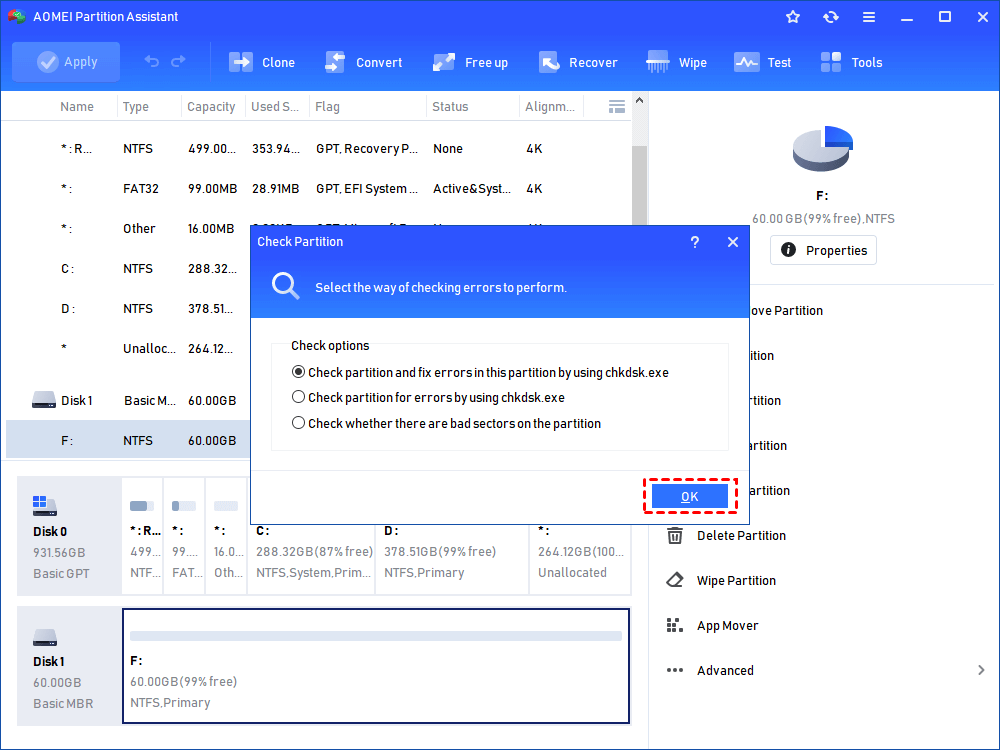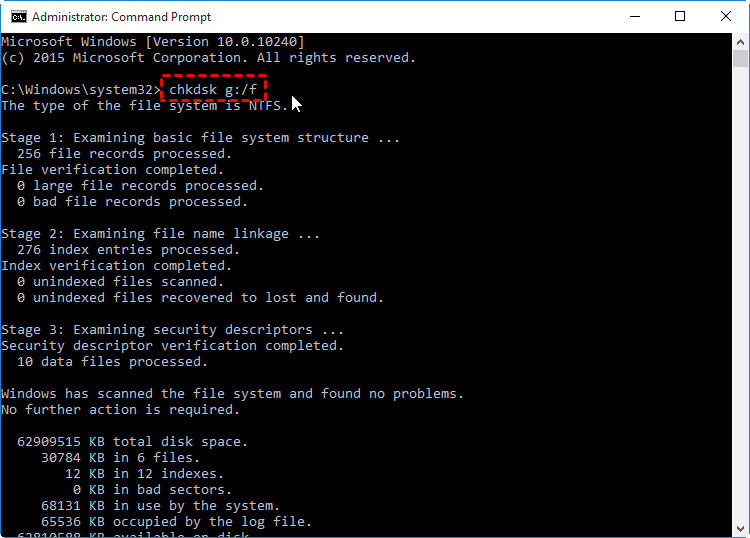آموزش رفع مشکلات رایج تلویزیون
اگر در سیستم منوی تلویزیون خود فرو نرفته اید ، ممکن است با عجیب و غریب های آزار دهنده ای روبرو باشید که حتی نمی دانید می توانید آنها را اصلاح کنید. تنظیمات پیش فرض در بسیاری از تلویزیون ها همیشه بهترین تصویر را ارائه نمی دهند ، خصوصاً وقتی در نظر بگیرید که هر منبع ویدیویی (جعبه کابل ، پخش کننده رسانه ، پخش کننده Blu-ray ، سیستم بازی) احتمالاً تنظیمات ایده آل خود را دارد که اعمال می شود. در اینجا رفع چهار مشکل معمول تصویر وجود دارد.
بیشتر بدانید:
رفع یک عکس له شده ، کشیده یا برش داده شده
آیا تا به حال تلویزیون تماشا کرده اید و فکر کرده اید که تصویر کمی دور از ذهن است؟ ممکن است افراد له شده به نظر برسند ، یا ممکن است قسمت هایی از تصویر به نظر برسد که از لبه صفحه ناپدید می شوند. این یک مشکل رایج در بسیاری از تلویزیون ها است و می توانید به راحتی آن را برطرف کنید.
اندازه تصویر تنظیماتی است که نامهای مختلفی در تلویزیونهای مختلف دارد ، اما همه آنها همان کار را انجام می دهند: بر نحوه نمایش هندسی سیگنال ویدیویی تلویزیون بر روی صفحه تأثیر بگذارید. در حالت ایده آل ، تصویر از تلویزیون پیکسل به پیکسل ترسیم می شود ، اما همیشه اینطور نیست. گاهی اوقات نسبت ابعاد خاموش است و باعث می شود تصویر کشیده یا بریده شود. بار دیگر تلویزیون برای متناسب کردن با فرمت های پخش ، لبه تصویر را اصلاح می کند. وقتی این اتفاق می افتد ، باید اندازه تصویر را اصلاح کنید.
از تنظیمات اندازه تصویر می توان به عنوان بزرگنمایی ، عریض ، نسبت ابعادی یا حتی فقط به صورت Picture نیز نام برد. منوی تنظیمات تلویزیون خود را برای هر موردی که به نظر می رسد یکی از این اصطلاحات باشد بررسی کنید. اگر مطمئن نیستید که انتخاب درستی است ، گزینه های موجود را بررسی کنید و به دنبال بزرگنمایی ، کشش ، گسترده یا 16: 9 باشید. این گزینه ها نشان می دهد که شما در حال دیدن تنظیمات مناسب هستید. آنها همچنین به این معنی هستند که شما برای به دست آوردن بهترین تصویر در تلویزیون خود به گزینه های اشتباه نگاه می کنید
برای هر سیستم بازی مدرن ، هاب رسانه ، جعبه کابل یا رایانه ای که با کیفیت 1080p (1،920 در 1،080) یا 4K (3،840 در 2،160) خروجی دارد ، شما می خواهید که تلویزیون شما پیکسل سیگنال را برای پیکسل نمایش دهد. در منوی Picture Size ، Direct یا Just-Fit را انتخاب کنید. این به تلویزیون شما می گوید بدون کشش یا برش هر چیزی ، ویدیویی را که از دستگاه متصل به شما دریافت می کند هنگام دریافت ، به نمایش بگذارد. این گزینه ساده می تواند هرگونه اعوجاج عجیبی را که هنگام تماشای تلویزیون مشاهده می کنید برطرف کند.
اگر حالت پیکسل برای پیکسل کمکی نکرد (به ویژه اگر از منبع ویدیوی قدیمی و پیش از HD متصل شده از طریق ورودی های کامپوزیت یا م componentلفه استفاده می کنید) ، تنظیمات 16: 9 و 4: 3 را امتحان کنید. سیستم های بازی قدیمی و پخش کننده های دی وی دی با نسبت ابعاد 4: 3 خروجی می گیرند و در تلویزیون های مدرن با نوارهای سیاه در هر دو طرف بهتر دیده می شوند تا این نسبت را حفظ کنند.
اگر رایانه یا برخی از دستگاه های دیگر را به تلویزیون وصل کنید ، ممکن است مشکل دیگری را تجربه کنید: اسکن بیش از حد بیش از حد. قبل از پخش تلویزیون دیجیتال ، سیگنال های تلویزیونی بیشتر از آنچه برای نمایش در تلویزیون در نظر گرفته شده بود ، تصویر را منتقل می کردند. این فریم تصویر اضافی به عنوان اسکن بیش از حد شناخته می شود و تلویزیون ها برای کوتاه کردن آن طراحی شده اند. برخی از تلویزیون ها هنوز اسکن بیش از حد را قطع می کنند ، و هنگامی که آنها منبع ویدئویی را به هم متصل می کنند ، نمی دانند که چگونه از عهده کار برآیند ، این همان کاری است که انجام می دهند. ما این را اغلب در تلویزیون های سامسونگ هنگام اتصال رایانه های شخصی به آنها مشاهده کرده ایم. اگر تغییر اندازه تصویر ، تصویری را به شما نشان می دهد که به نظر می رسد در لبه ها قطع شده است ، با اسکن بیش از حد روبرو هستید. از طریق سیستم منوی تلویزیون خود یک گزینه جداگانه به نام Overscan را جستجو کنید. احتمالاً نزدیک گزینه Picture Size در منو خواهد بود ، اما ممکن است در هر کجا ظاهر شود (از جمله تنظیمات پیشرفته). Overscan را روی Off یا Disable تنظیم کنید تا در نهایت تصویر کامل را ببینید.
بیشتر بدانید:
نحوه خاموش کردن اثر صابون اپرا
“جلوه اپرای صابون” یک شکایت عادی از تصویر است که وقتی غیر طبیعی به نظر می رسد حرکت روی صفحه رخ می دهد. علت آن این است که تلویزیون وقتی فیلم منبع آن را ارائه نمی دهد ، 60 فریم یا بیشتر در ثانیه شبیه سازی می کند. بیشتر فیلم ها و نمایش ها با سرعت 24 یا 30 فریم در ثانیه نمایش داده می شوند. 24fps نرخ فریم استاندارد برای فیلم است ، در حالی که 30fps نرخ فریم استاندارد برای تلویزیون تولید شده است.
نرخ تازه سازی بسیاری از تلویزیون ها 120 هرتز است یا می توانند تا 120 فریم در ثانیه نمایش دهند. آنها همچنین غالباً ویژگی های پردازش تصویر را ارائه می دهند که می تواند حرکت را متناسب با آن نرخ فریم نرمتر نشان دهد یا حتی نرخ فریم بالاتر را شبیه سازی کند.
این ویژگی ها در ایجاد بسیار روان ویدئو با کیفیت 24 یا 30 فریم در ثانیه موثر هستند. مشکل این است که باعث می شود ویدیو خیلی روان باشد. غیرطبیعی و آشفته به نظر می رسد و نتیجه آن اثر اپرای صابون است. وقتی در حال تماشای ورزش یا بازی های ویدئویی هستید ، می توانند خوب باشند ، اما در بیشتر فیلم ها و برنامه های تلویزیونی ، همه چیز عجیب به نظر می رسد ، مانند اینکه پشت دوربین ایستاده اید و دقیقاً آنچه را می بیند ، می بینید.
راه حل ساده است: هموار سازی حرکت را خاموش کنید. خودشه. فقط به این دلیل که تلویزیون دارای نرخ تازه سازی 120 هرتز است ، به این معنی نیست که شما باید از آن استفاده کنید. غیرفعال کردن ویژگی های صاف کردن حرکت جلوه صابون را متوقف می کند. فیلم ها مانند فیلم ها و نمایش های تلویزیونی دوباره مانند نمایش های تلویزیونی به نظر می رسند.
قرار دادن تلویزیون در حالت تئاتر یا سینما ممکن است این ویژگی ها را به طور خودکار خاموش کند ، اما در غیر این صورت لازم است آنها را به صورت دستی غیرفعال کنید. راهنمای ما برای خاموش کردن هموار سازی حرکت را بخوانید تا بفهمید تنظیمات در سیستم های منوی تلویزیون های فعلی LG ، Samsung ، Amazon Fire TV ، Android TV و Roku TV کجا دفن شده است.
اگر تصویر خیلی تاریک باشد چه باید کرد
آیا تابحال توجه داشته باشید که تصویر تلویزیون شما بسته به زمان روز روشن تر یا کم نورتر به نظر برسد؟ این احتمالاً به دلیل یک ویژگی صرفه جویی در مصرف انرژی است که محدوده سینفیل ها در همه جا است: سنسور نور. بسیاری از تلویزیون ها دارای حسگرهای نور محیط هستند که روشنایی تصویر را بر اساس روشن یا تاریک بودن اتاق تنظیم می کنند. به نظر می رسد روی کاغذ مفید است ، اما به این معنی است که خودتان نمی توانید از کنترل مداوم روشنایی تلویزیون اطمینان حاصل کنید.
با خاموش کردن سنسور نور محیط می توانید کنترل مستقیم روشنایی تلویزیون خود را حفظ کنید. بسته به رابط کاربری ، این تنظیم در چندین قسمت مختلف از سیستم منوی تلویزیون شما پنهان می شود. برای تلویزیون های Android ، این تنظیماتی است که در منوی Backlight تنظیمات تصویر مشاهده می شود. در تلویزیون های LG با webOS ، در فهرست صرفه جویی در مصرف انرژی وجود دارد. غیرفعال کردن هرگونه تنظیم که می گوید Ambient Light یا Intelligent Sensor ویژگی را خاموش می کند. برای اطمینان از خاموش ماندن حالت تصویر نیز باید مجبور شوید – و از هر حالت تصویر صرفه جویی در مصرف انرژی خودکار (APS) دور شوید ، زیرا همچنین روشنایی تلویزیون شما را به طور خودکار تنظیم می کند و اغلب در کنار کم نورتر خطا می کند.
برای کنترل دقیق تر ، می توانید هرگونه ویژگی صرفه جویی در انرژی را در تلویزیون خود غیرفعال کنید. این موارد لزوماً از سنسورهای نور استفاده نمی کنند ، اما برای صرفه جویی در مصرف برق نور پس زمینه تلویزیون را تغییر می دهند. به دنبال تنظیمات صرفه جویی در مصرف برق ، صرفه جویی در مصرف انرژی یا اکو باشید و آن را روی کم یا خاموش تنظیم کنید. سپس می توانید نور پس زمینه تلویزیون را با توجه به سلیقه خود به صورت دستی تنظیم کنید. مطمئناً ، این باعث می شود تلویزیون شما از انرژی بیشتری استفاده کند مگر اینکه ترجیح دهید به یک تصویر کم نور نگاه کنید. بسته به نوع پنل و حالت تصویر ، یک تلویزیون 65 اینچی در شرایط عادی دید می تواند از 80 تا 300 وات مصرف کند.
نحوه اصلاح رنگ در تلویزیون
اگر تلویزیون تماشا کرده اید و فکر می کنید تصویر کمی عجیب به رنگ آبی یا سبز به نظر می رسد یا رنگ پوست به طور غیر طبیعی زرد به نظر می رسد ، ممکن است تنظیمات رنگ تلویزیون شما خاموش باشد. با یک کالیبراسیون کامل می توانید بهترین رنگ های ممکن را از تلویزیون دریافت کنید ، اما این یک روند پیچیده و گران قیمت است که اکثر کاربران نمی خواهند آن را انجام دهند. خوشبختانه ، چندین تنظیم ساده وجود دارد که می توانید از آنها استفاده کنید تا رنگهای کاملاً دقیق را از جعبه خارج کنید.
سیگنال های ویدئویی در اطراف نقطه سفید D65 ساخته می شوند ، یک مقدار استاندارد که سفید را روی دمای رنگ 6504 کلوین تنظیم می کند. بدون وارد شدن به ریاضیات گسترده پشت آن ، این چیزی است که سفید باید در زیر نور متوسط ظهر به نظر برسد. حالت های پیش فرض تصویر تلویزیون ها سفید رنگ تنظیم می شوند تا کمی آبی تر از آن باشد که باید. این تنظیم تراز سفیدی شناخته شده است و تقریباً در همه تلویزیون ها در دسترس است. بیشتر حالت های تصویر ، مانند Normal ، Standard و Vivid ، تعادل رنگ سفید را عمداً خنک می کنند. این باعث می شود تصویر بیشتر نمایان شود ، اما طبیعی نیست.
در تست ما ، استفاده از حالت تصویر متمرکز بر یک تلویزیون به طور کلی دقیق ترین رنگ ها را تولید می کند. این حالت تصویر ممکن است Movie ، Cinema یا Calibrated باشد ، و به صورت خودکار تنظیم درجه حرارت رنگ را بدون کالیبراسیون کامل ، نزدیک به آنچه که سازندگان فیلم از جعبه در نظر گرفته اند ، می کند. در صورت موجود بودن تلویزیون خود را روی این حالت قرار دهید.
اگر این کار به پایان نرسید ، تراز سفیدی تلویزیون خود را روی گرمترین تنظیم موجود قرار دهید. شما فقط باید بدانید که چگونه می توانید آن تنظیم را پیدا کنید. در سیستم منوی تلویزیون خود ، در بخش گزینه های تصویر ، به دنبال مقداری به نام تراز سفید یا دمای رنگ باشید. این تنظیم باید چند گزینه مختلف مانند Cool ، Normal و Warm به شما ارائه دهد. با انتخاب Warm احتمالاً دقیق ترین رنگی را که می توانید خارج از جعبه داشته باشید به تلویزیون می بخشد.
اگر بیش از یک تنظیم Warm مشاهده کردید ، یا اگر تنظیم Warm وجود ندارد ، باید گزینه ای را انتخاب کنید که باعث می شود تصویر کمترین آبی-سبز و بیشترین قرمز-صورتی را داشته باشد. نگران نباشید این ایستگاه از پیش تنظیم شده به طرز وحشتناکی رنگ ها را کج نمی کند و حتی اگر در ابتدا صورتی بودن تصویر عجیب به نظر برسد ، در واقع دقیق ترین گزینه است.
نزدیک این تنظیمات به احتمال زیاد زیر منوهای پیشرفته ای را پیدا می کنید که شما را به کالیبراسیون رنگ یا تنظیم تعادل رنگ سفید دعوت می کند. از این منوها یا هر گزینه ای که شما را به تغییر شماره دعوت می کند ، فاصله بگیرید. این تنظیمات مربوط به کار کالیبراتورها است و اگر کاملاً نمی دانید که چه کاری انجام می دهید ، دقت رنگ تلویزیون را کاملاً منحرف می کنید. اگر این اتفاق افتاد ، باید تنظیمات پیش فرض تلویزیون خود را بازیابی کرده و دوباره شروع کنید.
به یاد داشته باشید ، حتی اگر تلویزیون کاملاً جدیدی داشته باشید ، ممکن است برای بهترین تصویر ممکن پیکربندی نشده باشد ، بنابراین ارزش دارد که از طریق منوی تنظیمات پیمایش کنید تا موارد را بررسی کنید. در همین حال ، اگر می خواهید تلویزیون جدیدی خریداری کنید ، به داستان های ما در مورد اینکه شماره مدل ها و SKU های تلویزین واقعاً به چه معناست و نحوه انتخاب اندازه صفحه مناسب را ببینید. و توضیحات ما را در 4K ، 8K و HDR بررسی کنید تا بفهمید چه ویژگی هایی برای شما مهم هستند.